- वीएलसी मीडिया प्लेयर सबसे अच्छा मुक्त ओपन सोर्स क्रॉस-प्लेटफॉर्म मीडिया प्लेयर है; फिर भी, इसमें मामूली बग और मुद्दे हैं।
- विंडोज 11 पर काम नहीं करने वाले वीएलसी मीडिया प्लेयर के लिए भ्रष्ट कैश डेटा मुख्य रूप से जिम्मेदार है।
- हमारी सिफारिशों में से एक वीडियो आउटपुट मोड को कॉन्फ़िगर करने का सुझाव देती है। नीचे दिए गए चरणों को लागू करने में संकोच न करें।
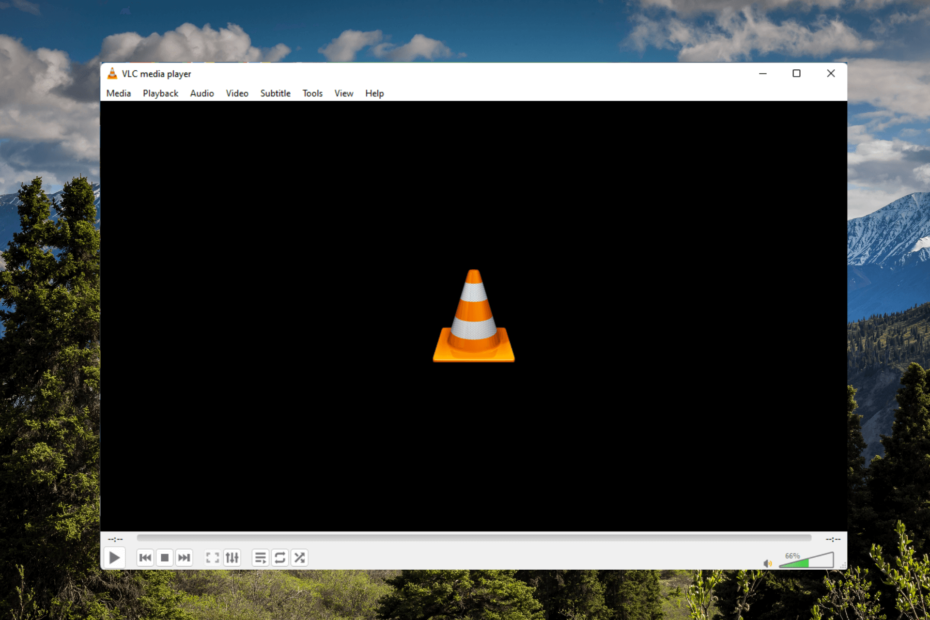
एक्सडाउनलोड फ़ाइल पर क्लिक करके स्थापित करें
- रेस्टोरो पीसी रिपेयर टूल डाउनलोड करें जो पेटेंट तकनीकों के साथ आता है (पेटेंट उपलब्ध यहां).
- क्लिक स्कैन शुरू करें विंडोज 11 मुद्दों को खोजने के लिए जो पीसी की समस्या पैदा कर सकते हैं।
- क्लिक सब ठीक करे आपके कंप्यूटर की सुरक्षा और प्रदर्शन को प्रभावित करने वाली समस्याओं को ठीक करने के लिए।
- रेस्टोरो द्वारा डाउनलोड किया गया है 0 इस महीने पाठकों।
वीएलसी मीडिया प्लेयर दुनिया भर में सबसे अच्छा फ्री ओपन सोर्स क्रॉस-प्लेटफॉर्म मीडिया प्लेयर है। यह मीडिया प्लेयर अच्छी वीडियो गुणवत्ता जैसी सुविधाएँ प्रदान करता है, उपशीर्षक पर नियंत्रण, और अन्य उपकरणों के साथ क्रॉस-कार्यक्षमता।
लेकिन हाल ही में कई यूजर्स ने विंडोज 11 पर वीएलसी मीडिया प्लेयर के काम न करने की शिकायत की है। इस तरह के मुद्दे मुख्य रूप से दूषित कैश डेटा के कारण होते हैं। हालाँकि, कई अन्य कारण हैं जिनकी वजह से उपयोगकर्ताओं को इस त्रुटि का सामना करना पड़ सकता है।
विंडोज 11 पर काम नहीं कर रहे वीएलसी मीडिया प्लेयर को कैसे ठीक करें, यह जानने के लिए इस पोस्ट को पढ़ते रहें।
क्या वीएलसी विंडोज 11 को सपोर्ट करता है?
वीएलसी मीडिया प्लेयर का नवीनतम संस्करण अब विंडोज 11 पर माइक्रोसॉफ्ट स्टोर ऐप में उपलब्ध है। आपको बस इतना करना है माइक्रोसॉफ्ट स्टोर से वीएलसी डाउनलोड करें और इसका उपयोग करना शुरू करें।
क्या मैं वीएलसी का पुराना संस्करण डाउनलोड कर सकता हूं?
हालांकि VLC मीडिया प्लेयर कई अंतर्निहित सुविधाओं के साथ आता है, फिर भी कुछ कारण हैं कि कोई व्यक्ति पुराने को क्यों पसंद कर सकता है। तुम कर सकते हो वीएलसी का एक पुराना संस्करण डाउनलोड करें बिल्कुल अभी।
मैं विंडोज 11 में वीएलसी को अपना डिफॉल्ट प्लेयर कैसे बनाऊं?
- प्रेस खिड़कियाँ कुंजी + मैं सेटिंग्स खोलने के लिए।
- ऐप्स पर नेविगेट करें और डिफ़ॉल्ट ऐप्स पर क्लिक करें।
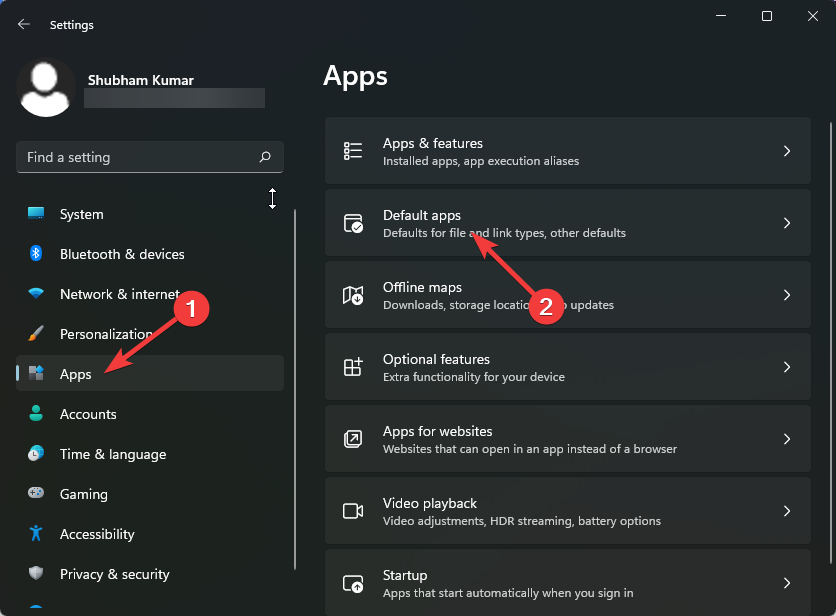
- नीचे स्क्रॉल करें और VLC मीडिया प्लेयर पर क्लिक करें।
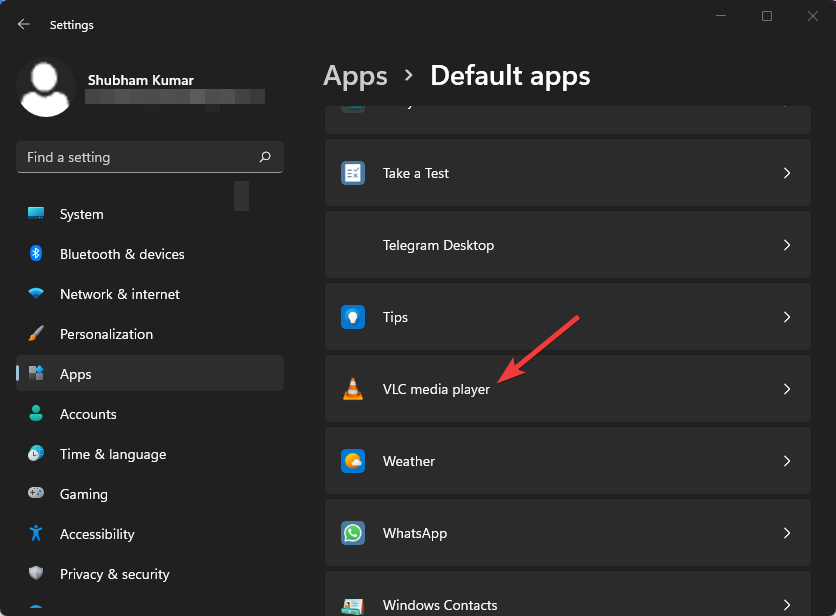
- सबसे ऊपर .3G2 पर क्लिक करें।
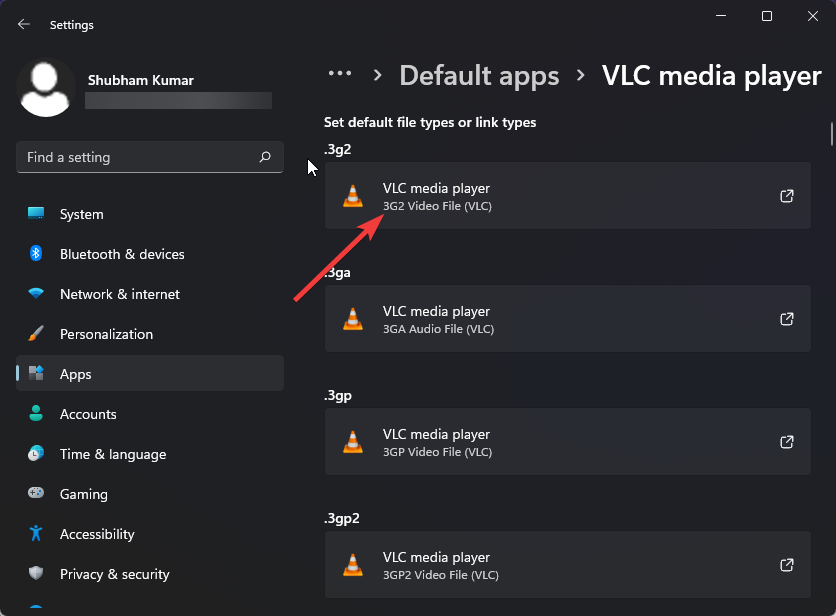
- पॉप-अप से वीएलसी मीडिया प्लेयर चुनें।
- परिवर्तनों को सहेजने के लिए ओके पर क्लिक करें।
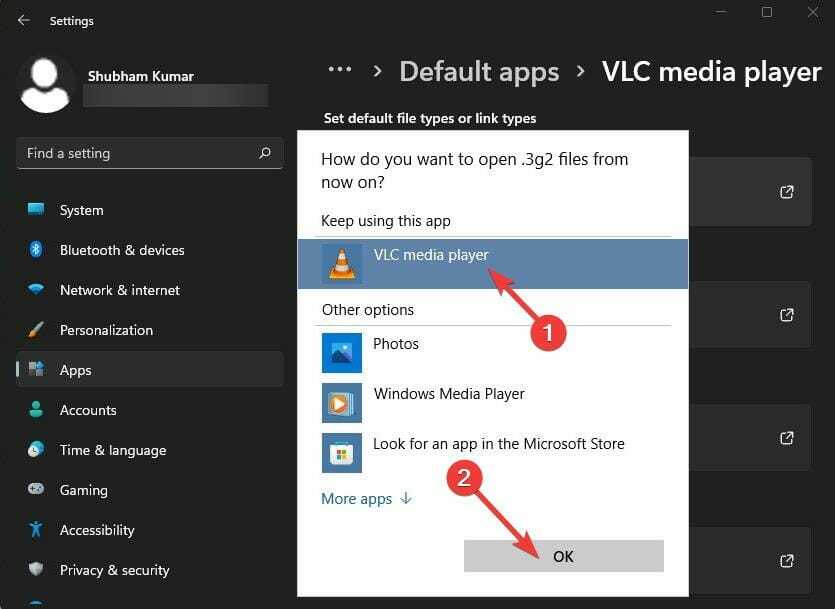
कई उपयोगकर्ता शिकायत करते हैं वीएलसी ऑडियो काम नहीं कर रहा. निश्चिंत रहें कि हमारा गाइड आपको दिखाता है कि ऐसा होने पर क्या करना चाहिए।
- कैनवा मुझे टेक्स्ट त्रुटि संपादित करने नहीं देगा: इसे अभी ठीक करने के 4 तरीके
- एथेरियम वॉलेट सिंक नहीं हो रहा है? अभी 3 आसान सुधार लागू करें
- विंडोज मोबाइल डिवाइस सेंटर को ठीक करने के 5 तरीके काम नहीं कर रहे हैं
- पफिन ब्राउज़र नेटवर्क से कनेक्ट नहीं हो रहा है [3 सुरक्षित सुधार]
- CCleaner डुप्लीकेट फ़ाइंडर को ठीक करने के लिए 7 युक्तियाँ काम नहीं कर रही हैं
अगर मेरा वीएलसी मीडिया प्लेयर काम नहीं कर रहा है तो मैं क्या कर सकता हूं?
1. कैशे मान बढ़ाएँ
- वीएलसी मीडिया प्लेयर खोलें, टूल्स पर क्लिक करें और प्रेफरेंस पर जाएं।

- शो सेटिंग्स विकल्प पर नेविगेट करें और सभी का चयन करें।
- अब इनपुट/कोडेक ऑप्शन पर क्लिक करें। फ़ाइल कैशिंग (ms) के मानों को उच्च मान में बदलें।
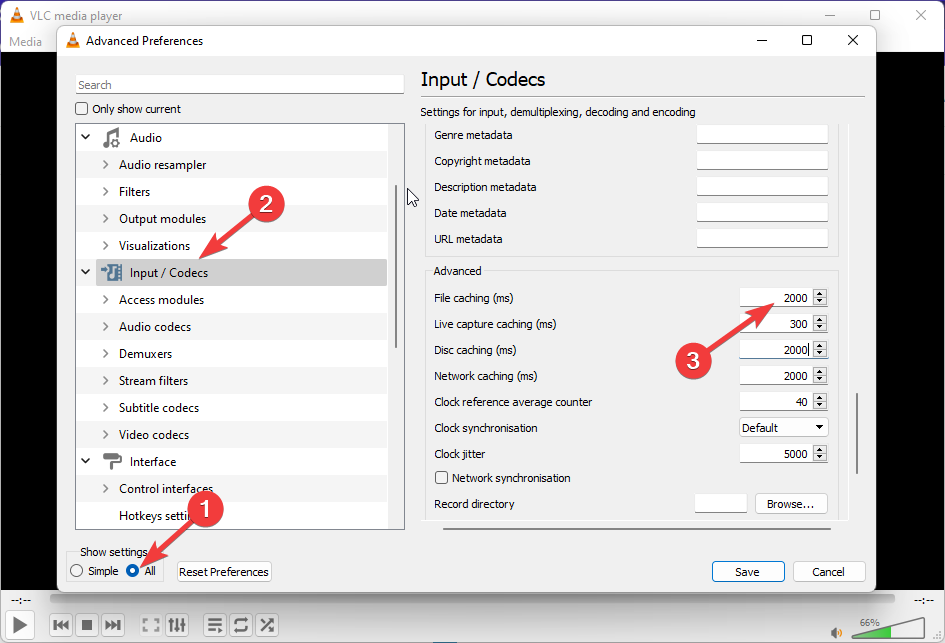
- सहेजें पर क्लिक करें और वीएलसी को पुनरारंभ करें और जांचें कि क्या वीएलसी मीडिया प्लेयर विंडोज 11 में त्रुटि शुरू नहीं कर सका है।
2. वीडियो आउटपुट मोड कॉन्फ़िगर करें
- वीएलसी मीडिया प्लेयर खोलें, टूल्स पर क्लिक करें और प्रेफरेंस पर जाएं।
- वीडियो अनुभाग पर नेविगेट करें, वीडियो सक्षम करें और फिर विंडो सजावट बॉक्स को चेक करें।
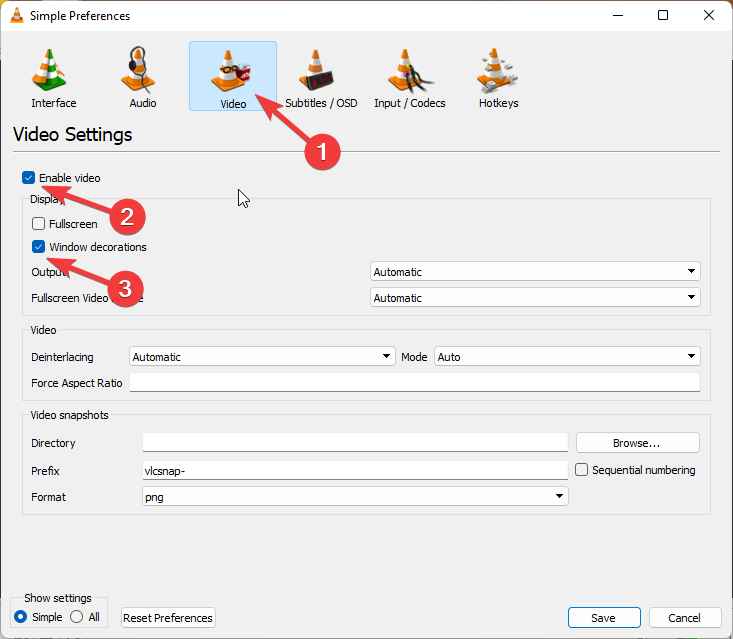
- अब आउटपुट के बगल में स्थित ड्रॉपडाउन मेनू पर क्लिक करें।
- DirectX (DirectDraw) वीडियो आउटपुट चुनें।
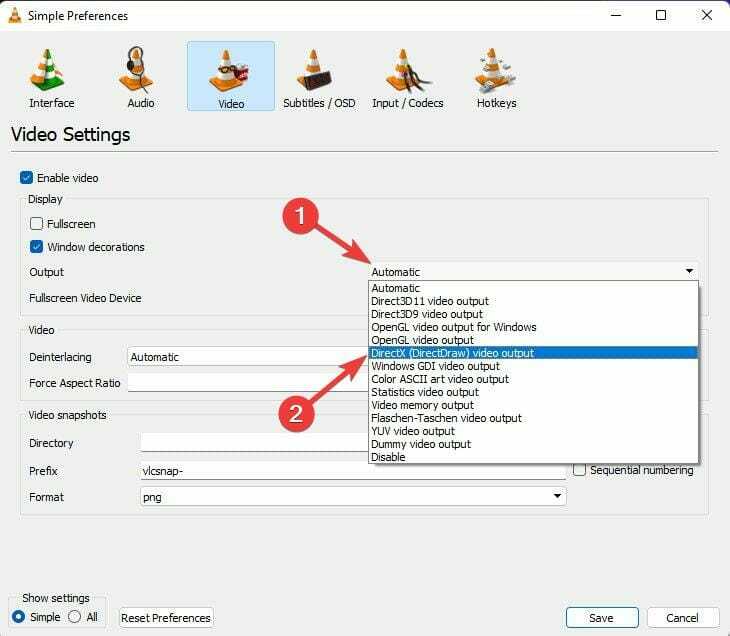
- सेव वन्स डन पर क्लिक करें और वीएलसी मीडिया प्लेयर को छोड़ दें।
- अब वीएलसी प्लेयर को रीस्टार्ट करें।
3. हार्डवेयर वीडियो डिकोडिंग अक्षम करें
- वीएलसी खोलें, टूल्स पर क्लिक करें और प्रेफरेंस पर जाएं।
- शो सेटिंग्स विकल्प पर क्लिक करें और सभी का चयन करें।
- इनपुट/कोडेक विकल्प पर क्लिक करें।
- अब वीडियो कोडेक्स का विस्तार करें और FFmpeg चुनें।

- हार्डवेयर डिकोडिंग पर नेविगेट करें और डिसेबल चुनें।
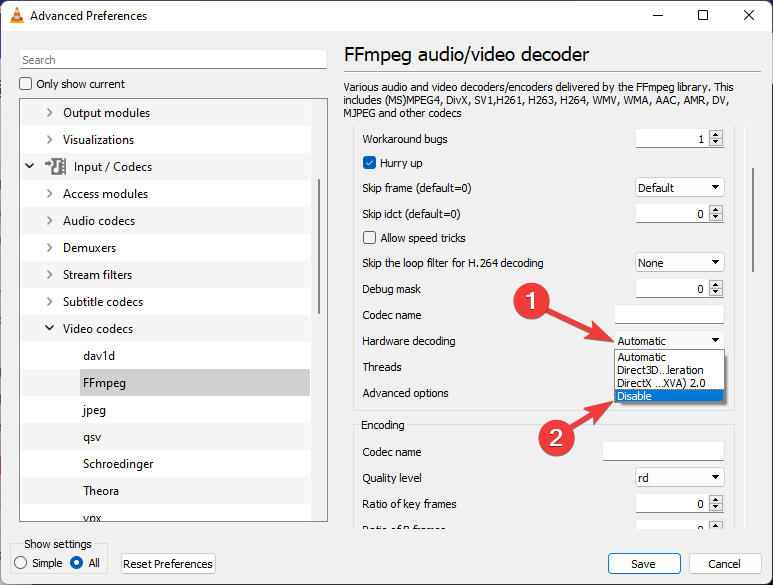
- एक बार अक्षम हो जाने पर वीएलसी को पुनरारंभ करें और स्टार्टअप या अन्य समान मुद्दों पर वीएलसी दुर्घटनाग्रस्त होने के बारे में भूल जाएं।
मैं वीएलसी मीडिया प्लेयर को कैसे रीसेट करूं?
- वीएलसी मीडिया प्लेयर खोलें, टूल्स पर क्लिक करें और फिर प्रेफरेंसेज पर क्लिक करें।
- रीसेट वरीयताएँ पर क्लिक करें।
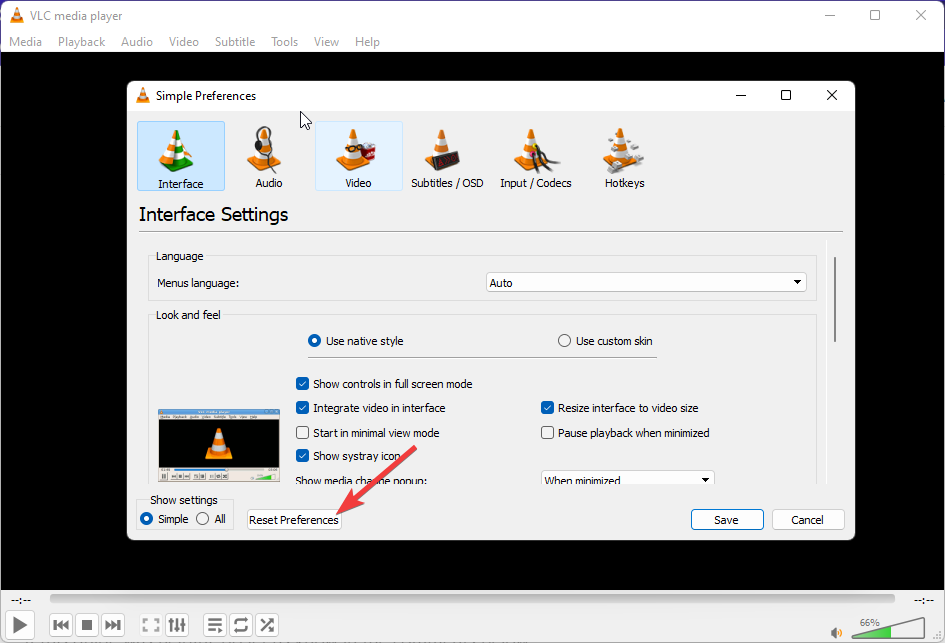
- अब, OK बटन पर क्लिक करें।
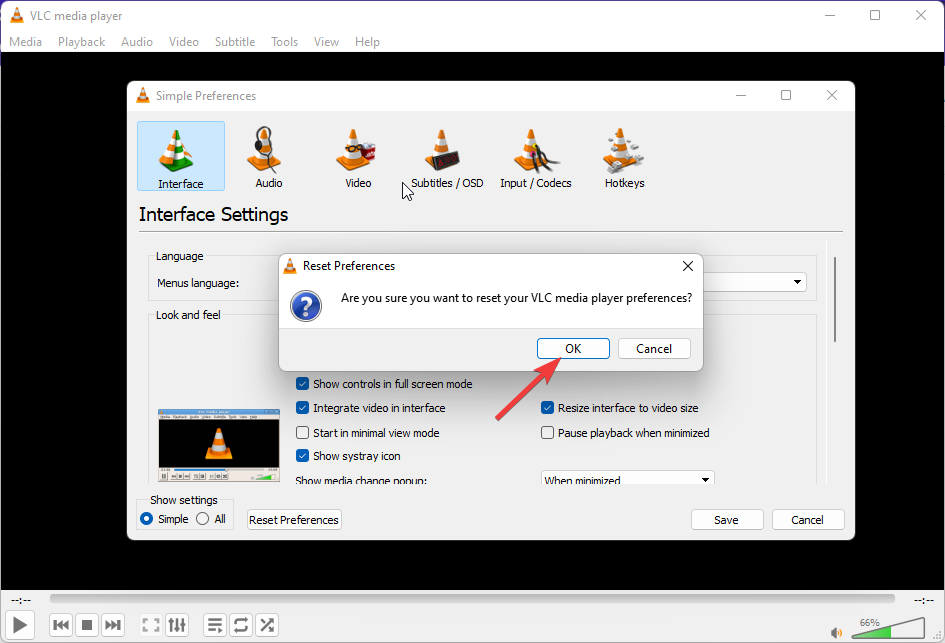
कई उपयोगकर्ताओं ने शिकायत की है वीएलसी में अपडेट की जांच करते समय एक त्रुटि. यदि वह आपको परेशान करता है, तो इस समस्या को ठीक करने के लिए हमारी पोस्ट पढ़ें।
जब यह विंडोज 11 पर काम नहीं कर रहा है, तो वीएलसी मीडिया प्लेयर को कैसे हल किया जाए, यह हमारी तरफ से है। यदि यह मार्गदर्शिका मददगार थी, तो हमें नीचे टिप्पणी में बताएं।
 अभी भी समस्याएं आ रही हैं?उन्हें इस टूल से ठीक करें:
अभी भी समस्याएं आ रही हैं?उन्हें इस टूल से ठीक करें:
- इस पीसी मरम्मत उपकरण को डाउनलोड करें TrustPilot.com पर बढ़िया रेटिंग दी गई है (इस पृष्ठ पर डाउनलोड शुरू होता है)।
- क्लिक स्कैन शुरू करें Windows समस्याएँ ढूँढ़ने के लिए जो PC समस्याओं का कारण हो सकती हैं।
- क्लिक सब ठीक करे पेटेंट प्रौद्योगिकियों के साथ मुद्दों को ठीक करने के लिए (हमारे पाठकों के लिए विशेष छूट)।
रेस्टोरो द्वारा डाउनलोड किया गया है 0 इस महीने पाठकों।
